Word如何设置自定义的共用模板
来源:网络收集 点击: 时间:2024-07-26【导读】:
Word共用模板就是模板中的全部样式和设置能够应用在所有的新建文档中,我们可以根据实际需要设置自定义的共用模板。那Word如何设置自定义的共用模板呢?系统版本:Win7软件版本:Word方法/步骤1/7分步阅读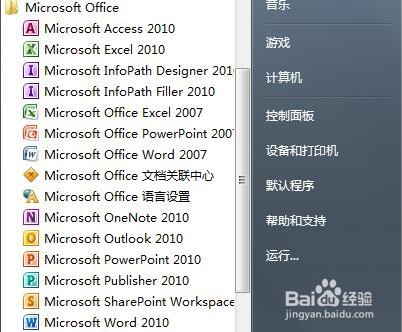 2/7
2/7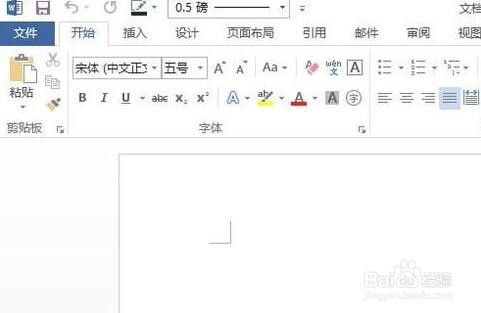 3/7
3/7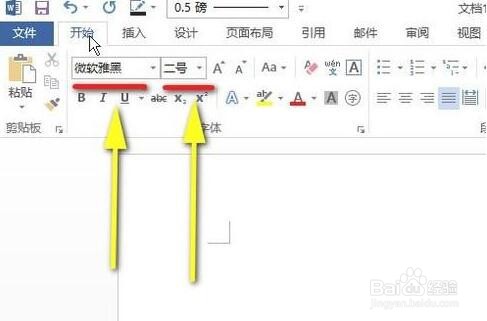 4/7
4/7 5/7
5/7 6/7
6/7 7/7
7/7 WORD设置共用模板共用模板自定义
WORD设置共用模板共用模板自定义
启动Word软件。
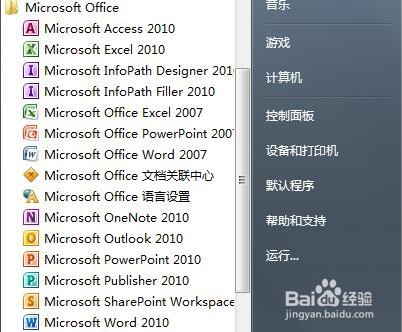 2/7
2/7新建一个空白文档。
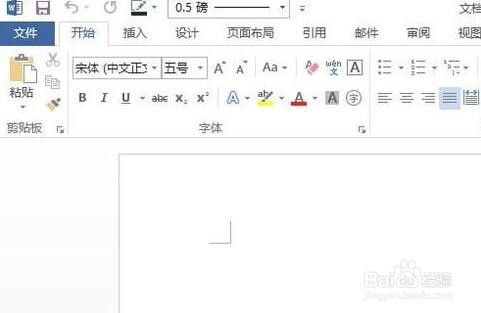 3/7
3/7然后,对这文档进行一些设置,例如,设置字体为“微软雅黑”、字号为“二号”等属性。
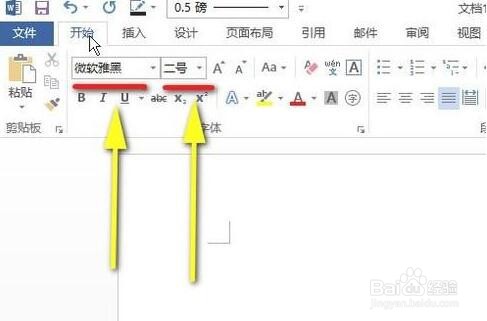 4/7
4/7设置页面布局,分栏为2栏。
 5/7
5/7假设,所有要设置的属性都一 一设置完毕;那么,就把这个文档进行储存。按下CTRL+S调出另存为面板。
 6/7
6/7在弹出的对话框中,设置好存放模板的地址;再在保存类型这里,设置word模板。
 7/7
7/7再给模板起个名称,比如,文档模板;再点击保存。那么,文档模板已设置完毕。关闭现在这个空文档。以后想要用到这个模板,那么,就直接打开存放word文件的文件夹,双击,文档模板。打开该文档模板。就可以直接套用该模板的所有设置。
 WORD设置共用模板共用模板自定义
WORD设置共用模板共用模板自定义 版权声明:
1、本文系转载,版权归原作者所有,旨在传递信息,不代表看本站的观点和立场。
2、本站仅提供信息发布平台,不承担相关法律责任。
3、若侵犯您的版权或隐私,请联系本站管理员删除。
4、文章链接:http://www.1haoku.cn/art_1009775.html
上一篇:淘宝如何注销账号
下一篇:Microsoft Excel 2016怎么插入艺术字
 订阅
订阅